Excel existiert, um Ordnung in das Informationschaos in Ihren Tabellenkalkulationen zu bringen. Eine der vielen Möglichkeiten, die Excel dafür bietet, ist das Sortieren von Daten. Das Durchsuchen von Daten mit einer gewissen Reihenfolge ist viel einfacher, und wenn es um Namen und Wörter geht, ist es eine beliebte Methode, sie alphabetisch zu sortieren.
So versetzen Sie das iPhone 6s in den Wiederherstellungsmodus
Sie können das Sortierwerkzeug verwenden, um Ihre Daten in Excel einfach alphabetisch zu sortieren. Alternativ können Sie zu diesem Zweck ein VBA-Makro erstellen und einen Hotkey zuweisen, um Daten schneller zu sortieren.
Alphabetisch sortieren in Excel mit dem Sortierwerkzeug
Excel hat ein eingebautes Tool namens Sortieren damit können Sie Ihre Daten sortieren. Das Sortierwerkzeug ist in der Lage, Daten auf verschiedenen Skalen zu sortieren, und es ermöglicht Ihnen auch, Daten mit ein paar Klicks alphabetisch zu sortieren.

In dieser Beispieltabelle haben wir die Namen einiger Auftragnehmer und wie viel sie verdient haben. Das Ziel ist es, diese Tabelle mit dem Sortierwerkzeug in Excel nach Namen zu sortieren.
- Wählen Sie die gesamte Datentabelle aus. In diesem Beispiel sind das Zellen A2 zu B11 .
- Gehen Sie zum Daten Registerkarte aus der Excel-Multifunktionsleiste.
- In dem Sortieren & Filtern Abschnitt, klicken Sie auf Sortieren . Dies öffnet das Sortierfenster.
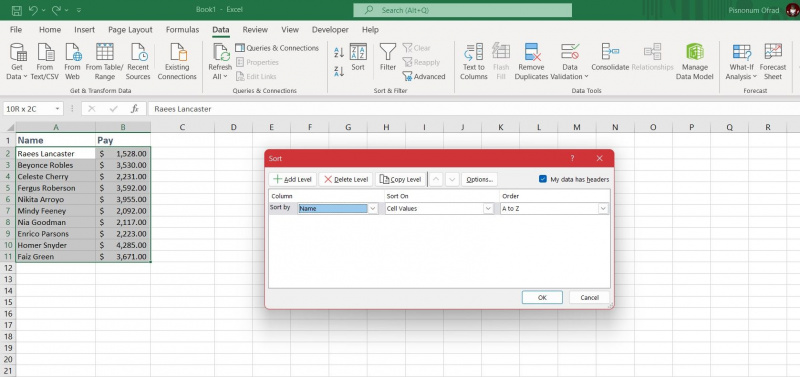
- In dem Sortieren Fenster, unter Spalte , wählen Sie die Spalte aus, nach der Sie die Tabelle sortieren möchten. Das wird die sein Name Spalte in diesem Beispiel.
- Unter Sortieren nach , auswählen Zellenwerte .
- Unter Befehl , auswählen A bis Z . Sie können dies auch auf Z bis A setzen, um die Daten in absteigender Reihenfolge zu sortieren.
- Auswählen OK .
Excel sortiert nun Ihre Datentabelle nach der ausgewählten Spalte, nach Zellenwerten und in aufsteigender Reihenfolge.
Excel alphabetisch sortieren mit VBA
Die Verwendung von VBA zum alphabetischen Sortieren von Daten in Excel kann beim ersten Mal etwas komplizierter sein, aber dieser Aufwand belohnt Sie später mit einer mühelosen alphabetischen Sortierung von Daten. Wenn Sie mit VBA nicht vertraut sind, empfehlen wir Ihnen, unsere zu lesen Excel VBA-Anfängerleitfaden um einen Vorsprung zu bekommen.
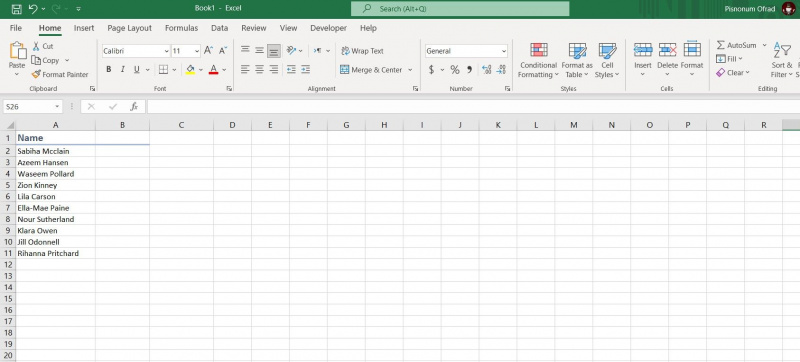
Lassen Sie uns versuchen, die Daten in einer anderen Beispieltabelle in Excel mithilfe von VBA-Code zu sortieren. Diese Tabelle enthält eine einzelne Spalte.
- Gehen Sie zum Entwickler Registerkarte aus der Excel-Multifunktionsleiste.
- In dem Code Abschnitt, auswählen Makros . Dies öffnet das Makro-Fenster.
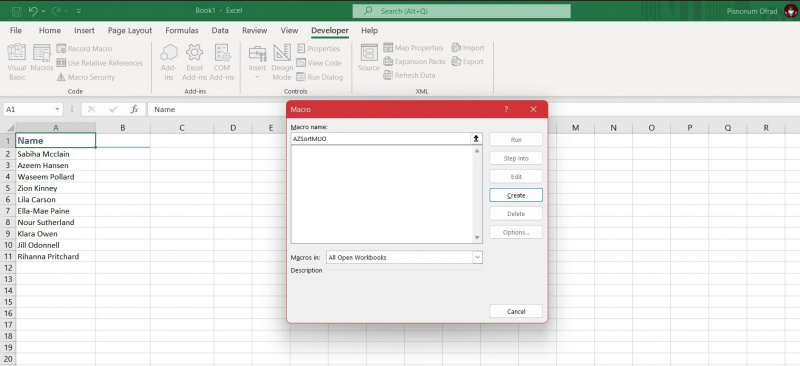
- Geben Sie unter einen Namen für Ihr Makro ein Makroname .
- Klicke auf Schaffen . Dadurch gelangen Sie zum VBA-Code-Editor.
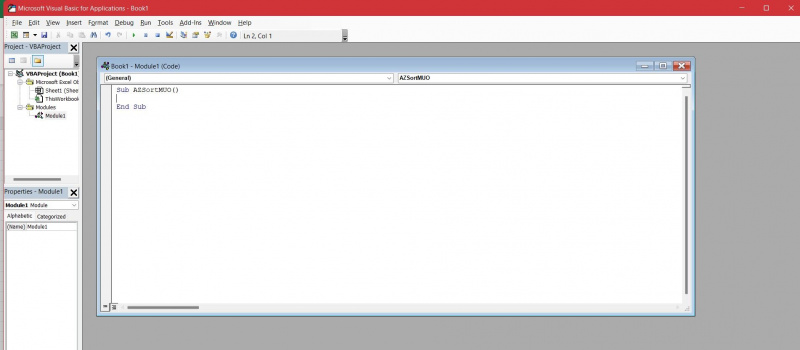
- Geben Sie im Code-Editor den folgenden Code ein:
Sub AZSort()
Dim R As Range
ActiveSheet.Sort.SortFields.Clear
Set R = Selection.Columns(1)
R.Select
R.Sort Key1:=R.Cells(1), Order1:=xlAscending, Header:=xlNo
End Sub
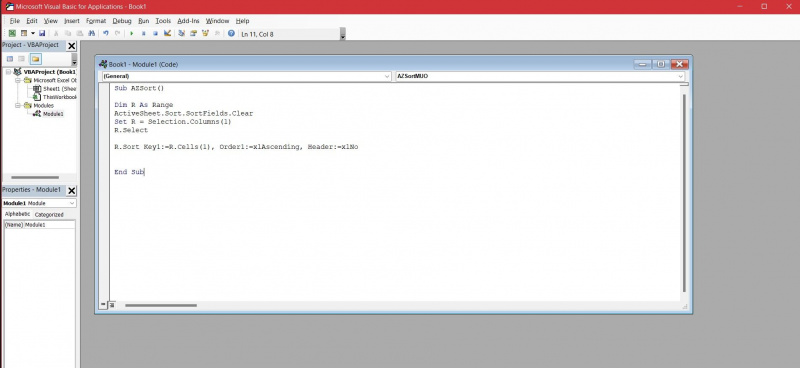
Bevor wir fortfahren, lassen Sie uns diesen Code aufschlüsseln. Die erste und letzte Zeile werden automatisch von VBA erstellt und markieren Anfang und Ende des Makros. Wir haben das Makro benannt AZSort in diesem Beispiel. Wenn Sie einen anderen Namen verwendet haben, wird dieser Name anstelle von AZSort angezeigt.
das Internet selbst ist eine Qual
Die nächste Zeile definiert die Variable R Als ein Bereich . Du kannst ändern R zu jedem anderen Namen, den Sie wollen; Denken Sie nur daran, im gesamten Code konsistent zu bleiben, da diese Variable einige Male im Code angesprochen wird.
Als nächstes beziehen wir uns auf das aktuelle Blatt und löschen dann alle vorherigen Sortierungen, damit unsere neue Sortierung an ihre Stelle treten kann. Dann setzen wir die Variable R gleich der ersten Spalte der ausgewählten Zellen. R.Auswahl wählt einfach die Variable aus R .
Endlich, das R.Sort line sortiert die Spalte. Das Header Der Parameter gibt an, ob die Auswahl eine Kopfzeile enthält oder nicht. Sie können darüber lesen wie sich Zellen und Bereich in Excel VBA unterscheiden in unserem ausführlichen Artikel. Jetzt, da Sie ein angemessenes Verständnis des Makros haben, das Sie gerade geschrieben haben, lassen Sie es uns in der Spalte verwenden.
- Gehen Sie zurück zu Makro Fenster.
- Wählen Sie Ihr Makro aus und klicken Sie dann auf Optionen .
- Legen Sie eine Tastenkombination für das Makro fest.
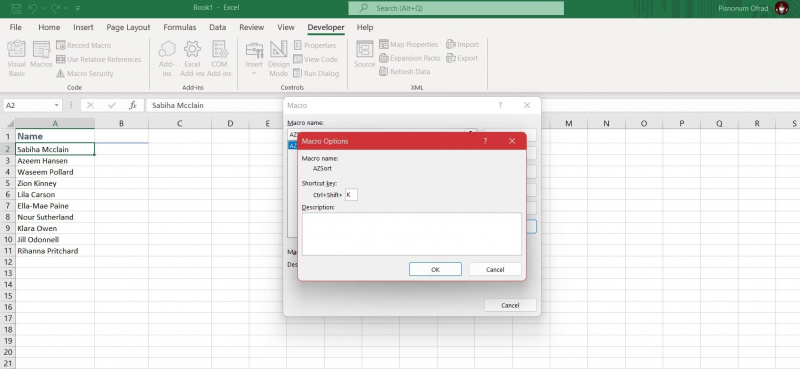
- Drücken Sie OK .
- Wählen Sie die Spalte aus, die Sie sortieren möchten.
- Drücken Sie die Tastenkombination für Ihr Makro auf Ihrer Tastatur.
Hier hast du es! Das Einrichten des Makros kann zwar etwas länger dauern, aber von nun an müssen Sie nur noch die Zellen auswählen und eine Tastenkombination drücken, und Excel sortiert Ihre Zellen alphabetisch.
Bringen Sie Ordnung in Ihre Excel-Tabellen
Eine der Schlüsselfunktionen von Excel besteht darin, Daten zu organisieren, um sie verständlicher zu machen. Eine beliebte Methode zum Sortieren von Namen ist das alphabetische Sortieren.
Sie können entweder das Excel-Sortiertool verwenden oder einen VBA-Code schreiben, um in Excel alphabetisch zu sortieren. Jetzt, da Sie wissen, wie man beides macht, ist es an der Zeit, Ordnung in Ihre Tabellenkalkulationen zu bringen!
